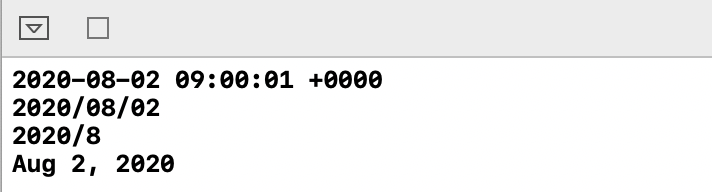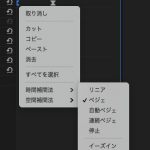Date型の日付を文字列にして表示する。
let date = Date() import Foundation //フォーマットを指定 let formatter = DateFormatter() formatter.dateFormat = "yyyy/MM/dd" let day1 = formatter.string(from: date) //フォーマットは自由に変えられる formatter.dateFormat = "yyyy/M" let day2 = formatter.string(from: date) //規定のdateStyleを使う formatter.dateStyle = .medium let day3 = formatter.string(from: date) print(date) print(day1) print(day2) print(day3)